win7电脑任务栏不见了怎么办
发布时间:2017-02-21 13:25
相信有很多人在使用win7电脑的时候总是会遇到一些故障,那么win7电脑任务栏不见了怎么办呢?就让小编来告诉大家解决win7电脑任务栏不见了的方法吧,希望可以帮助到大家。
win7电脑任务栏不见了解决方法一
1、新建文本文档,输入代码:reg delete "HKEY_CURRENT_USERSoftwareClassesLocal SettingsSoftware
MicrosoftWindowsCurrentVersionTrayNotify" /va /ftaskkill /f /im explorer.exe & start explorer.exe,保存后退出,如图:
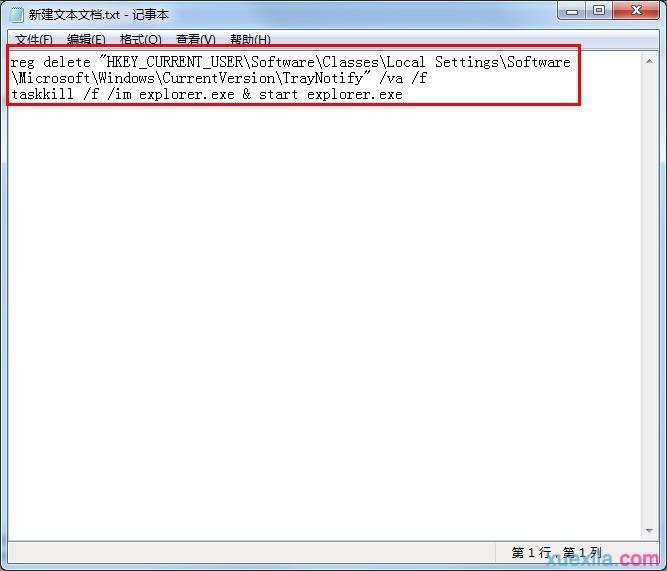
2、把文件重命名为“恢复任务栏.bat”,点击“是”确定修改,最后打开bat文件就可以了。

win7电脑任务栏不见了解决方法二
将鼠标指针移动任务栏的空白处,右击--弹出的快捷菜单中选择“属性”命令

弹出"任务栏和开始菜单属性"对话框
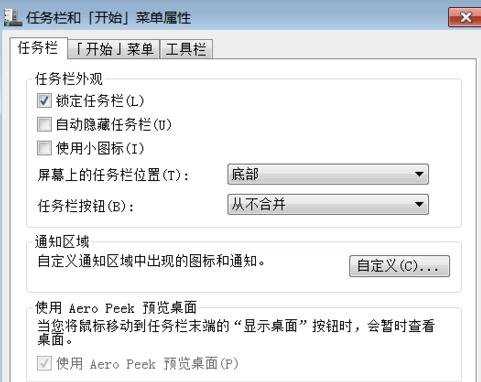
在对话框中选中“自动隐藏任务栏”的复选框

4单击“确定”按钮,即可隐藏任务栏。
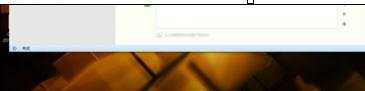
注意事项
在任务栏中只需取消选中的“自动隐藏任务栏”复选框即可显示任务栏。

win7电脑任务栏不见了怎么办的评论条评论